スレッドを印刷するには
Section 2 メッセージの操作
最終更新日時:2024/10/24 20:29:27
印刷したいメッセージを開き、右上の[…]をタップして、[スレッドを印刷する]を選択して、プリンタを選択し、[プリント]をタップします。[オプション]項目を展開して、複数部数や白黒印刷、一部のみ印刷することも可能です。
スレッドをすべて印刷
- 印刷したいメッセージを開きます。
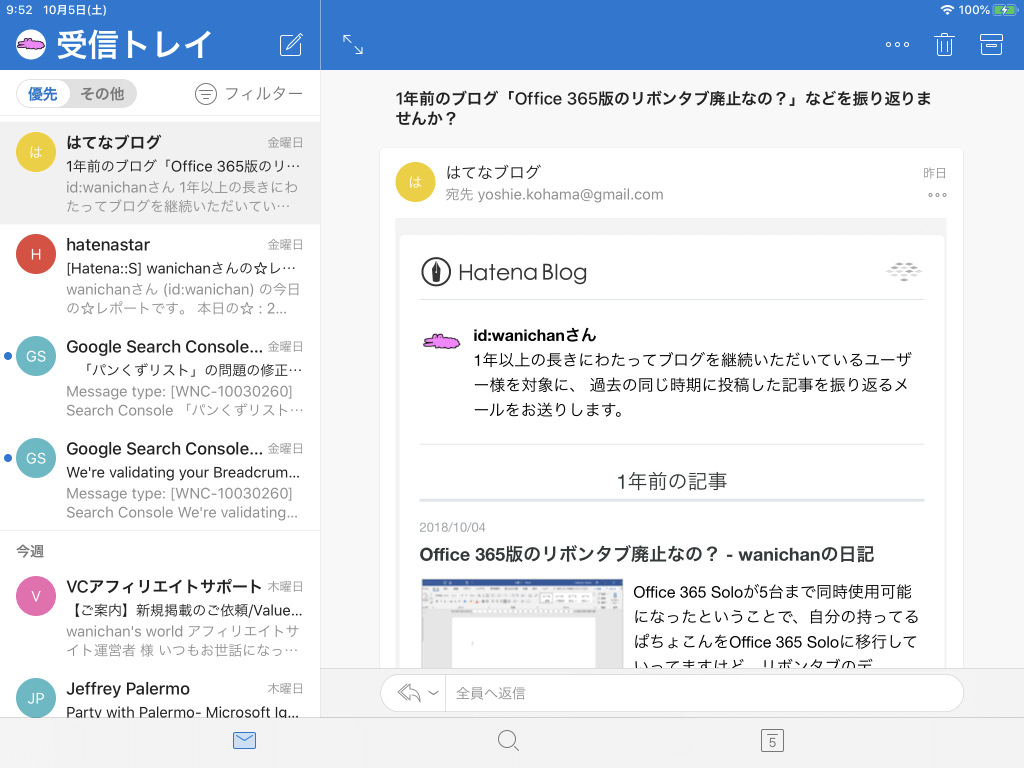
- 右上の[…]をタップして、[スレッドを印刷する]を選択します。
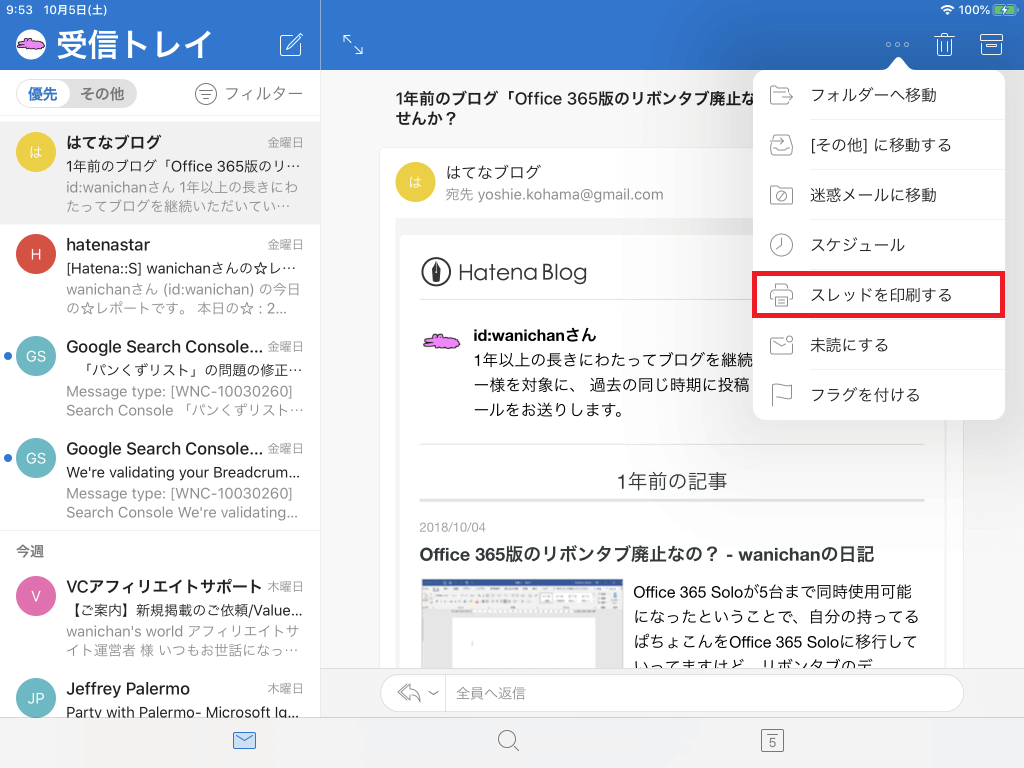
- プリンタを選択します。
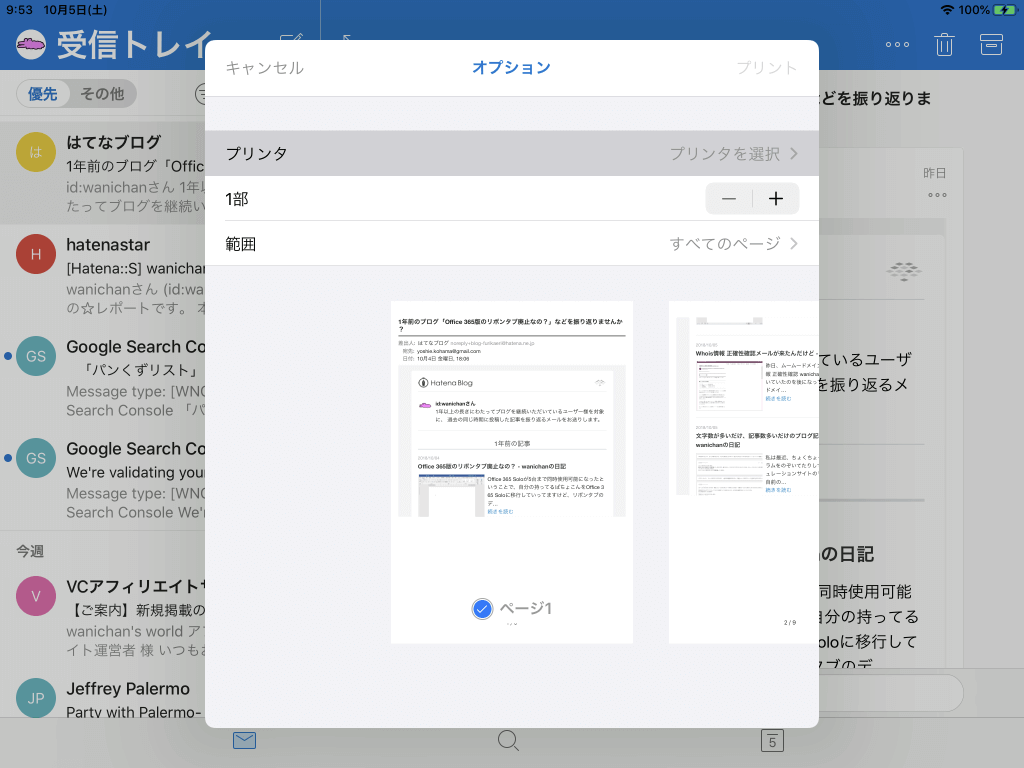
- 接続されているプリンタが表示されたら、左上の[< オプション]をタップして戻ります。
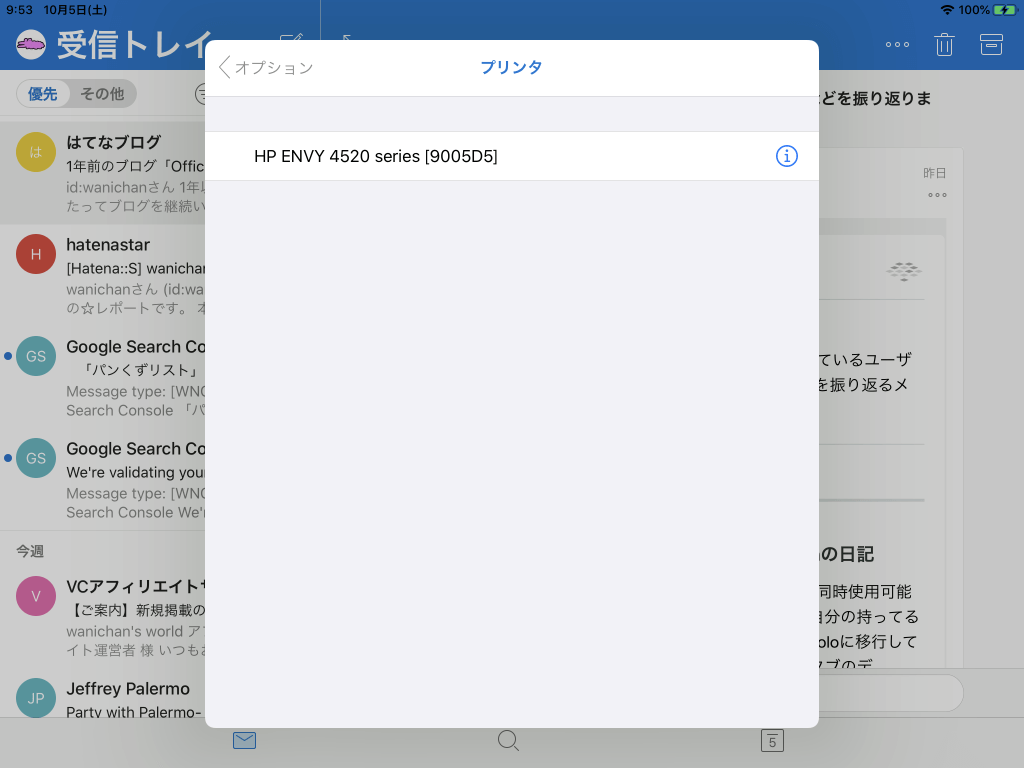
- プリンタが選択されたことを確認し、[プリント]をタップすると、印刷が開始されます。
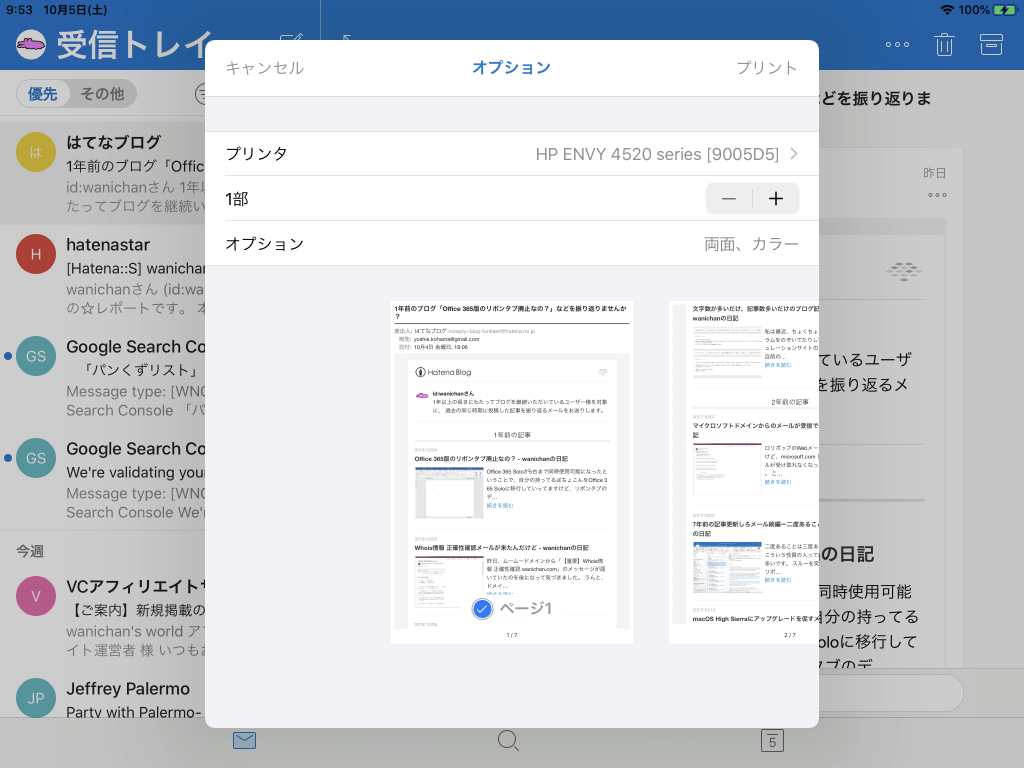
印刷オプションを設定する
- [オプション]の項目を選択します。

- プリンターでサポートされているオプションが表示されます。このプリンタは両面カラー印刷が既定になります。必要に応じて片面、白黒印刷も可能です。
- 印刷したいページは下の印刷プレビューに✔をつけるとOKですが、印刷範囲を設定する場合は[範囲]を選択します。
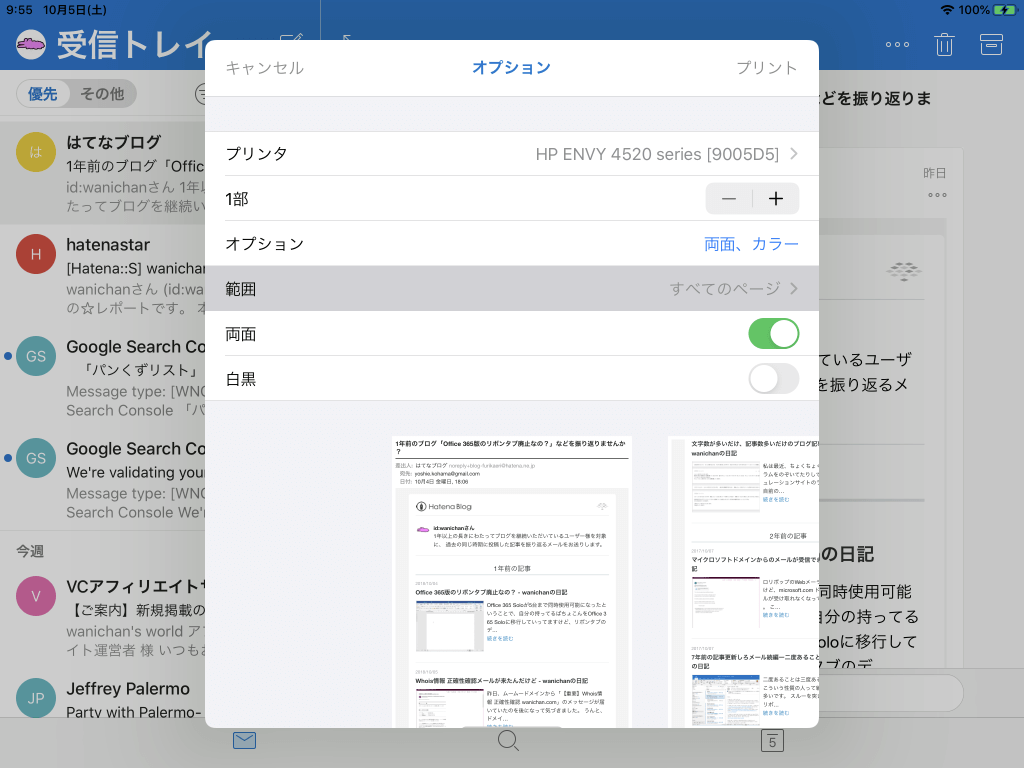
- 印刷の範囲を調整します。
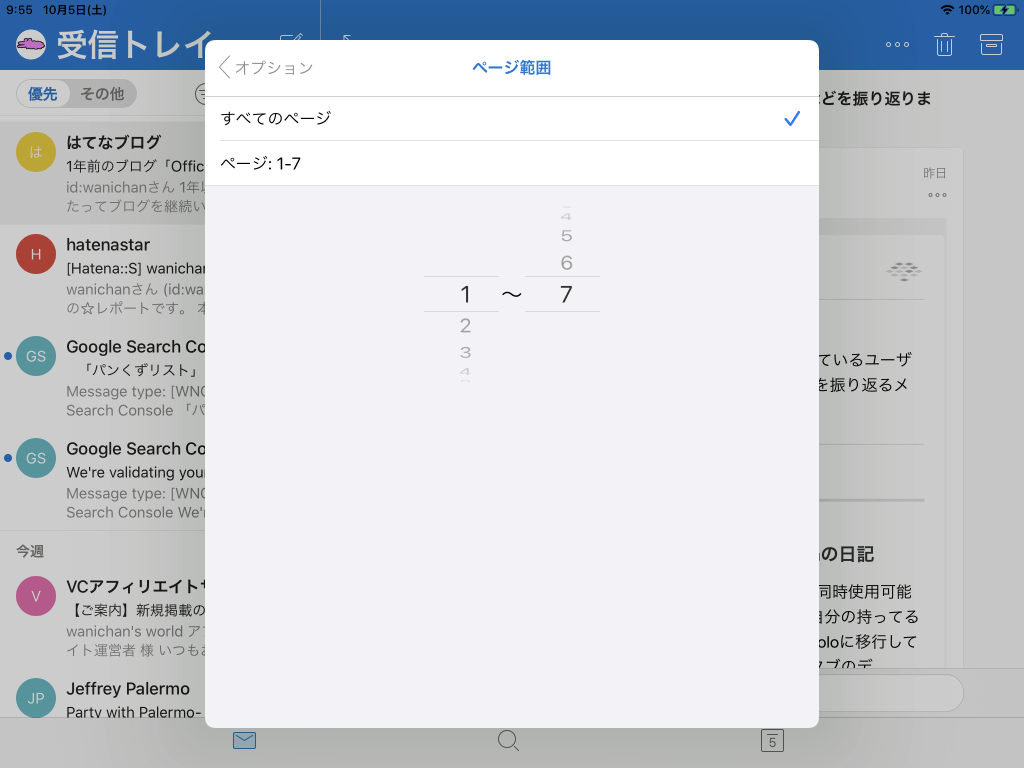
※執筆環境:Outlook for iPad バージョン 4.5.0
INDEX

